Как да включите тъчпада на лаптоп
Към днешна дата всички лаптопи и нетбуци са оборудвани с тъчпад, но повечето потребители не ги използват толкова често, тъй като управлението на мишката е значително по-удобно за мнозина. Може би случайно сте изключили тъчпада и сега не можете да го активирате, ще говоря и за това в статията. Ще засегна и причината, как да включа тъчпада на лаптопа, ако изведнъж е толкова необходимо, но не реагира на нашите действия? Може да има няколко причини, поради които не работи.
За да можете да разберете настройките на лаптопа за дълго време, ще започна да описвам решението с най-лесните действия и ако не е възможно да разрешите този проблем с прости манипулации, тогава ще трябва да надникнете малко по-дълбоко.
Забележка: Наскоро публикувах статия в блога: „Какви са начините за деактивиране на тъчпада“, въпреки че темите на статията са сходни, но все пак имат разлики, за които ще научите по-долу.
Клавиш Fn
За да включат тъчпада , производителите обикновено използват клавишитеFnи един от функционалните клавишиF1 —F12 и други. Всеки производител има своя собствена комбинация, въпреки че някои бутони може да са подобни. Погледнете внимателно клавишите F1-F12 - един от тях най-вероятно ще има изображение на тъчпад.
Забележка: Изображението може да има зачеркнат тъчпад или нарисуван с пръст тъчпад или показана мишка.
Намери ли го? След това затягаме Fn и добавяме към него клавиш с изображение на тъчпад. При някои модели лаптопи тъчпадът се управлява от специален ключ. Освен това на някои лаптопи на HP има клавиш върху сензорната част на тъчпада, двойно щракване върху който го включва или изключва. В изключено състояние се осветява от светодиод.
Ето няколко изображения за това как да деактивирате или активирате тъчпада на лаптоп:

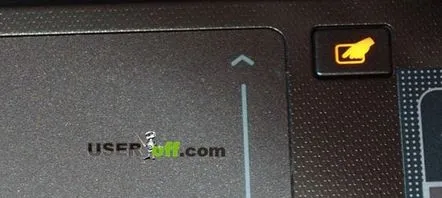
Също така препоръчвам да гледате полезно видео за клавиша Fn:
Тъчпадът е деактивиран, когато мишката е свързана
Лаптопите имат специални настройки, които могат да се използват за деактивиране на тъчпада, когато е свързана мишка. Това е много удобно, ако свържете мишка, ще бъде логично да деактивирате тъчпада, тъй като ще използвате друго устройство за управление на лаптопа.
Следователно, ако имате деактивиран тъчпад и искате да го активирате, изключете мишката. Ако тези манипулации не дадоха резултати, опитайте да рестартирате лаптопа с деактивирана мишка. В случай, че нямате нужда тъчпадът да се изключва автоматично, можете да отидете в настройките и да отмените тази функция.
Как да включите тъчпада на лаптопа, за да може да работи паралелно с мишката? Щракнете върху "Старт" и отидете на "Контролен панел". В горния десен ъгъл изберете Изглед> Малки икони. Кликнете върху „Мишка“. В раздела „Настройки на устройството“ деактивирайте функцията „Деактивиране при свързване на външна USB мишка“. Сега тъчпадът трябва да работи дори когато мишката е свързана.
Тъчпадът е деактивиран в настройките на BIOS
Нека да разгледаме друг начин за активиране на тъчпада на лаптоп - настройките на BIOS. За да направите това, когато рестартирате, натиснете клавиша Delete или Esc. Обвивката на BIOS ще стартира. В секцията „Разширени“ намерете елемента „Вътрешно посочващо устройство“.
Тази опция има две стойности: "Активирано" и "Деактивирано". Изберете „Активирано“, запазете настройките и рестартирайте лаптопа, като натиснете клавиша F10. Тъчпадът вече трябва да е активен.
Няма инсталирани драйвери на тъчпада
Обикновено тази ситуация възниква след преинсталиране на операционната система или след сериозни повреди в нейната работа. Необходимите драйвери могатнамерете на диска, който е включен в лаптопа, или можете да ги намерите в интернет.
Най-лесният начин е да отидете на официалния уебсайт на производителя на лаптопа и да посочите модела на устройството там и да получите връзка за изтегляне на драйверите. Този метод е още по-добър, сайтът винаги има "най-пресните" драйвери и е абсолютно без вируси и всякакъв вид измама.
Ако не сте запознати с това как да изтеглите и инсталирате драйвери, прочетете статията: "Драйвери: какво представляват и как да ги инсталирате."
Тъчпадът е счупен или е деактивиран от хардуера
Как да включите тъчпада, ако горните методи не работят? Оставих тази опция за последно, тъй като изисква повече време и най-вероятно някои финансови разходи. Такъв вариант на събитията трябва да се случи, както се случва при някои потребители. Тъчпадът може да е прекъснат от лаптопа или да е повреден.
Ако сте разлели вода върху лаптопа, изпуснали сте го или го ударите и той работи, но тъчпадът не реагира на вашите действия, тогава най-вероятно ще трябва да разглобите лаптопа, за да видите как вървят нещата вътре в лаптопа. Тази опция е за опитни потребители, така че е по-добре да делегирате разглобяването и решаването на този проблем на специалист, който разбира от лаптопи. В противен случай можете да останете без работещ лаптоп, ако повредите важен компонент вътре в устройството. Да избера, разбира се, това е само моя препоръка.
Основните начини за включване на тъчпада на лаптоп казах в тази статия, но ако сте намерили друго решение, тогава потребител, чийто тъчпад не работи, ще бъде благодарен, ако споделите тази информация в коментарите по-долу.
